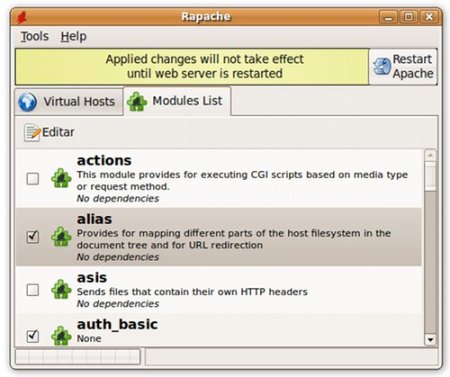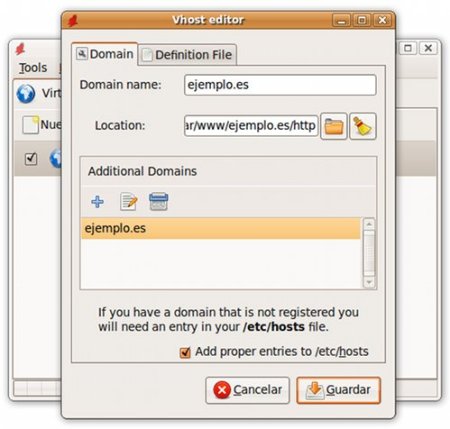Si por alguna razón después de realizar la instalación de Debian Etch necesitas configurar el servidor gráfico de nuevo, por ejemplo, al no haber detectado en la instalación la resolución correcta del monitor, (en mi portátil no me reconoció la resolución óptima 1280x800), o en algún momento cambias de monitor en tu equipo y los parámetros que tienes configurados en el antiguo no te funcionan con el nuevo, existe un script de configuración en Debian que nos ayuda a reconfigurar nuestro servidor X sin necesidad de estar retocando a mano el fichero /etc/X11/xorg.conf.
Para invocar el script, recomiendo que inicies sesión como usuario "root" en una consola de texto (CTRL+ALT+F1) y sigas los pasos que detallo a continuación, aunque también te funcionará si lo ejecutas desde una terminal (Konsole) dentro de las X.
login:
rootpassword:Antes de ejecutar el script, si ya tienes configurado tu servidor X, te recomiendo que hagas una copia de seguridad de tu archivo xorg.conf de la siguiente manera:
#
cp /etc/X11/xorg.conf /rootHemos guardado una copia en el directorio de root. Para restaurarla ejecutaríamos el siguiente comando:
#
cp /root/xorg.conf /etc/X11/xorg.confUna vez hecha la copia de seguridad, ejecutamos el script de configuración:
#
dpkg-reconfigure xserver-xorg1. Nos pedirá confirmación para detectar la tarjeta de vídeo:
 RESPUESTA: Sí
RESPUESTA: Sí2. Muestra el listado de módulos (driver) que actualmente tenemos instalados en el equipo. Debes seleccionar el apropiado a tu tarjeta gráfica. Los más comunes son:
- Driver General (creo que funciona con todas las tarjetas):
vesa (sin aceleración 3D)
- Driver ATI:
ati, radeon (Libres),
fglrx (Propietario Oficial),
fglrx (Repositorios Debian)
- Driver NVIDIA:
nv (Libre),
nvidia (Propietario Oficial),
nvidia (Repositorios Debian)
- Driver Intel:
i810  RESPUESTA: nvidia (Tengo el driver Oficial)
RESPUESTA: nvidia (Tengo el driver Oficial)
3. Nos pide que identifiquemos el nombre de nuestra tarjeta gráfica. Al haber contestado de forma afirmativa a la pregunta del paso 1, me muestra el fabricante y modelo de mi gráfica. Éste valor aparecerá en el fichero /etc/X11/xorg.conf, en la sección Device.
 RESPUESTA: ACEPTAR (Sin modificar)
RESPUESTA: ACEPTAR (Sin modificar)
4. Identificador del bus de la tarjeta gráfica. Dejamos el valor que ha detectado.
 RESPUESTA: ACEPTAR (Sin modificar)
RESPUESTA: ACEPTAR (Sin modificar)
5. Cantidad de memoria que se desea usar con la tarjeta de vídeo. Hasta ahora nunca he utilizado ésta opción. Puede que sea necesario para aquellas tarjetas gráficas que utilizan memoria RAM (lo he visto en algunas intel integradas en placa).
 RESPUESTA: ACEPTAR (Como norma general, dejar en blanco)
RESPUESTA: ACEPTAR (Como norma general, dejar en blanco)
6. Usar el interfaz de dispositivos "framebuffer" del núcleo. No se en que puede afectar. Siempre contesto que NO.
 RESPUESTA: No
RESPUESTA: No
7. Autodetectar el diseño de su teclado. Como se supone que durante la instalación nos configuró apropiadamente éste paso, contestamos que no.
 RESPUESTA: No
RESPUESTA: No
8. Diseño del teclado. Dejamos el valor que nos propone "es" = ESPAÑOL
 RESPUESTA: es
RESPUESTA: es
9. Conjunto de reglas de XKB que usará. Dejamos el valor propuesto "xorg"
 RESPUESTA: xorg
RESPUESTA: xorg
10. Selección del modelo de teclado. Dejamos la opción que no muestra, que será la elegida durante la instalación. En mi caso "pc105".

 RESPUESTA: pc105
RESPUESTA: pc105
11. Variante de teclado. Dejamos en blanco.
 RESPUESTA:
RESPUESTA: Dejar en blanco
12. Opciones de teclado: Dejamos en blanco.
 RESPUESTA:
RESPUESTA: Dejar en blanco
13. Puerto del ratón. Siempre escojo la opción que me detecta por defecto.
 RESPUESTA: /dev/input/mice
RESPUESTA: /dev/input/mice
 RESPUESTA: ImPS/2
RESPUESTA: ImPS/2
 RESPUESTA: Sí
RESPUESTA: Sí
14. Opciones del módulo. Como norma general, los activo todos, menos cuando configuro tarjetas Nvidia, que desactivo la opción "dri". Hasta ahora no me he encontrado con ningún error que haya relacionado con las opciones que activo en éste paso.

 RESPUESTA:
RESPUESTA: Marcar opciones como aparecen en la imagen (para NVIDIA)
15. Nos pide confirmación para escribir la configuración hasta aquí elegida en el fichero /etc/X11/xorg.conf
 RESPUESTA: Sí
RESPUESTA: Sí
16. Hasta aquí con la configuración de la tarjeta gráfica. Ahora viene la configuración del monitor. Nos pregunta si queremos que autodetecte nuestro monitor.
 RESPUESTA: Sí
RESPUESTA: Sí Identificador para su monitor. Como se ve en la imagen me ha detectado el monitor de mi portátil como "genérico". Si lo hiciera sobre un equipo de sobremesa, casi siempre detecta el fabricante y modelo.
 RESPUESTA: ACEPTAR (Sin modificar)
RESPUESTA: ACEPTAR (Sin modificar)
18. Nos muestra los modos de video (resoluciónes) que ha detectado compatibles con mi monitor. Éste paso no funciona al 100%. Debes saber que frecuencias soporta tu monitor. Para mas información mira el manual o google.
En mi portátil, no me detectó la resolución óptima que es 1280x800, así que la marqué.
 RESPUESTA: ACEPTAR (una vez seleccionados los modos soportados)
RESPUESTA: ACEPTAR (una vez seleccionados los modos soportados)
NOTA: Una vez hayamos terminado de configurar nuestro servidor gráfico y lo reiniciemos, arrancará con la resolución más alta que aquí hayamos marcado. Ten siempre presente ésto para que no te lleves sorpresas al iniciar.
19. Método para seleccionar las frecuencias (horizontal y vertical) de nuestro monitor. Ten mucho cuidado en éste paso. Debes mirar en tu manual o google las frecuencias correctas ya que podrías dañar tu monitor.
En Debian Sarge tenía muchos problemas para dar con éstos valores, pero en Debian Etch, hasta ahora siempre me han funcionado los valores que me ha detectado por defecto.
 RESPUESTA: Advanced - ACEPTAR
RESPUESTA: Advanced - ACEPTAR RESPUESTA:
RESPUESTA: 28-64 -
ACEPTAR
IMPORTANTE: Éstas son las frecuencias soportadas por el monitor de mi portátil. Pueden variar con las que debas utilizar en tu monitor. Son las que me ha detectado.
 RESPUESTA:
RESPUESTA: 43-60 -
ACEPTARIMPORTANTE: Éstas son las frecuencias soportadas por el monitor de mi portátil. Pueden variar con las que debas utilizar en tu monitor. Son las que me ha detectado.
20. Nos pide escribir éstos valores de sincronismo del monitor en el fichero de configuración /etc/X11/xorg.conf
 RESPUESTA: Sí
RESPUESTA: Sí21. Como paso final, selecciónamos la profundidad de color. Este valor viene limitado por la cantidad de memoria de la tarjeta gráfica. A éstas alturas que las tarjetas gráficas llevan memoria de sobra, creo que no tendréis problemas para seleccionar los 24 bits.
 RESPUESTA: 24 -ACEPTAR
RESPUESTA: 24 -ACEPTAR
22. Tras aceptar el paso anterior, volveremos a la consola de texto y debemos ver el siguiente mensaje.
# dpkg-reconfigure xserver-xorg
xserver-xorg postinst warning: overwriting possibly-customised configuration
file; backup in /etc/X11/xorg.conf.20080217115823
Nos está diciendo que nos ha creado un fichero backup llamado "xorg.conf.20080217115823", del archivo de configuración anterior, en la ruta /etc/X11/. Ante cualquier problema a la hora de reiniciar el servidor gráfico, puedes restaurar dicha copia iniciando sesión como usuario root y ejecutando el comando siguiente:
# mv /etc/X11/xorg.conf.20080217115823 /etc/X11/xorg.conf
Fuente: www.gulcpy.com
Puedes encontrar este tutorial completo en: DebianTotal